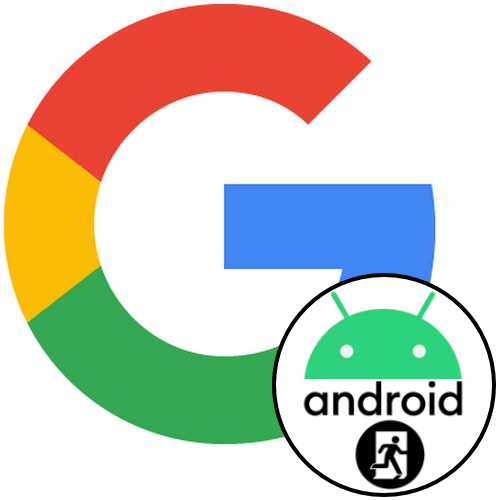
Способ 1: Настройки Android
Во всех вариантах и любой версии Android для выхода из Google-аккаунта и одновременной отвязки устройства от этой учётной записи используется специальный раздел «Настроек» операционной системы.
-
Любым привычным методом (иконка на рабочем столе или меню приложений, значок в системной шторке) откройте «Настройки» Андроид.
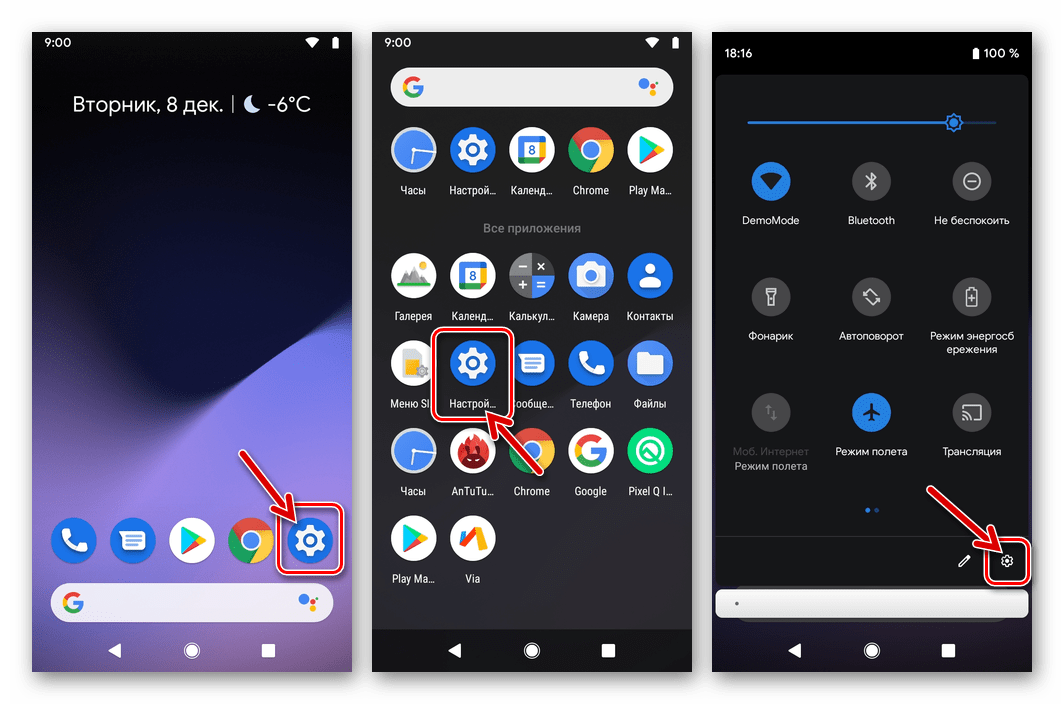
Пролистайте перечень параметров устройства, найдите раздел «Аккаунты» («Аккаунты и синхронизация») и перейдите в него.

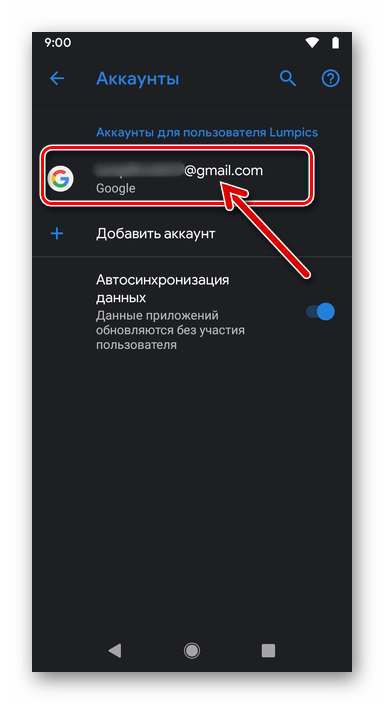
В результате откроется экран, с которого вызывается функция удаления учётной записи с устройства. Доступ к ней может быть организован по-разному:
-
Нажмите на кнопку «Удалить аккаунт».

Если отображается перечень синхронизируемых с облаком Google типов информации, тапом по расположенным чаще всего вверху справа трём точкам вызовите меню «Ещё», выберите в нём пункт «Удалить аккаунт».

Подтвердите свои намерения: нажмите «Удалить аккаунт» под поступившим из системы одноименным запросом, а затем, если потребуется, — «ОК» под уведомлением об отключении защиты.
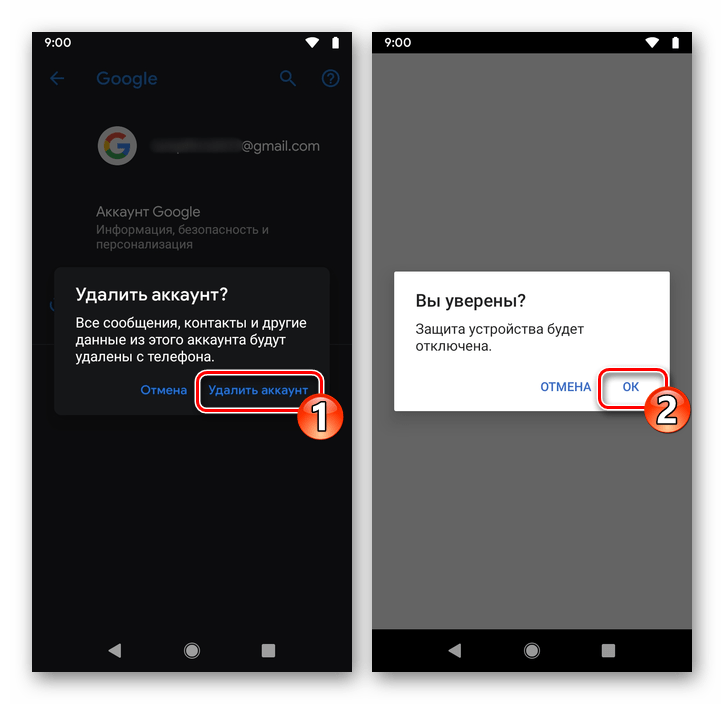

Способ 2: Браузер (удалённо)
В широчайшем списке возможностей экосистемы Google наличествует средство, позволяющее выйти из учётной записи на том или ином устройстве, даже если оно не находится в физическом доступе пользователя. Задействовать указанную функцию можно через любой веб-обозреватель – в примере далее продемонстрирована работа на десктопе, но вы можете использовать и мобильный браузер, запущенный на отличном от того, где нужно выйти из Гугл-аккаунта, девайсе.
-
Перейдя по представленной далее ссылке в браузере, откройте веб-страницу accounts.google.com .
Веб-страница управления учётной записью Google
Авторизуйтесь в системе, предоставив ей логин и пароль от Гугл-аккаунта, который нужно удалить с Android-девайса.

Из меню слева открывшейся веб-страницы с данными профиля или путём щелчка по соответствующей вкладке в её верхней части перейдите в раздел опций «Безопасность».

Пролистайте информацию вниз,
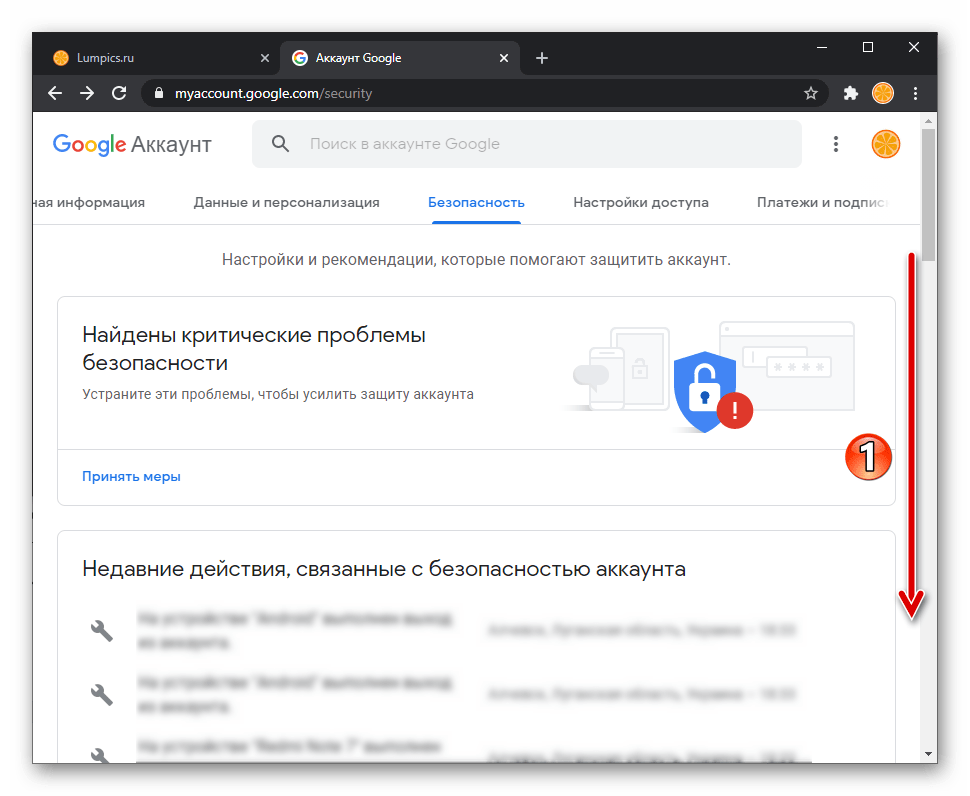
найдите блок «Ваши устройства» и кликните в нём «Управление устройствами».
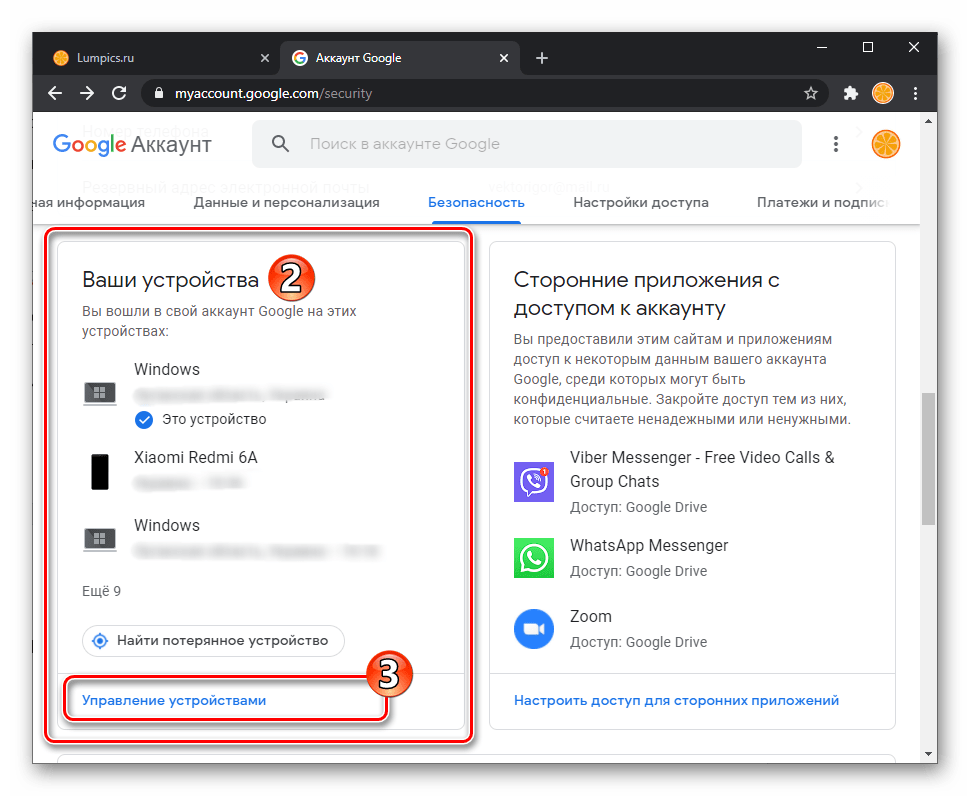
В отобразившемся перечне «Устройства, на которых вы вошли в аккаунт» отыщите демонстрирующую модель и другие данные девайса, где нужно выполнить выход из учётки, область, кликните в ней «Подробнее…».
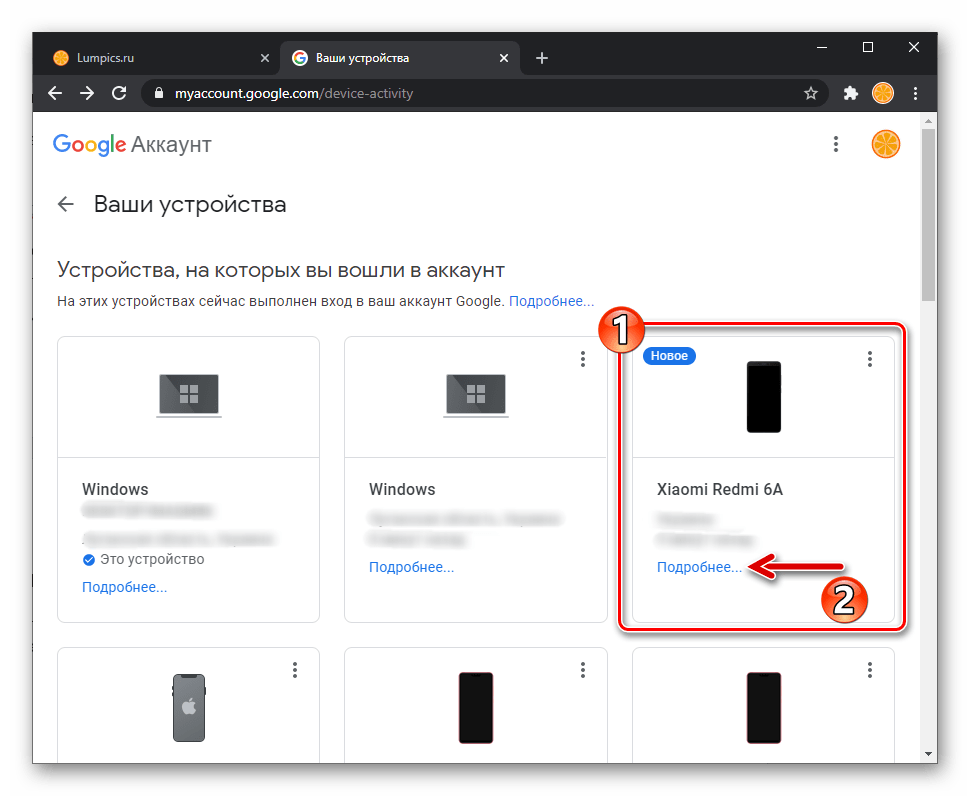
Нажмите на расположенную под сведениями об Android-устройстве кнопку «Выйти»,
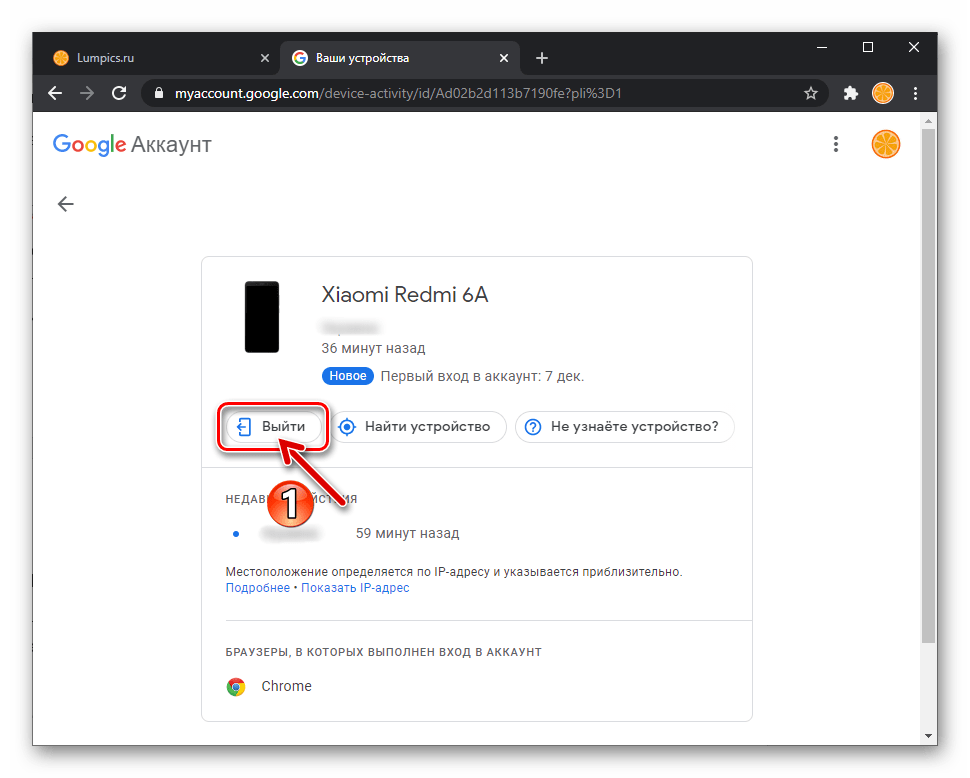
затем подтвердите поступивший из системы запрос.
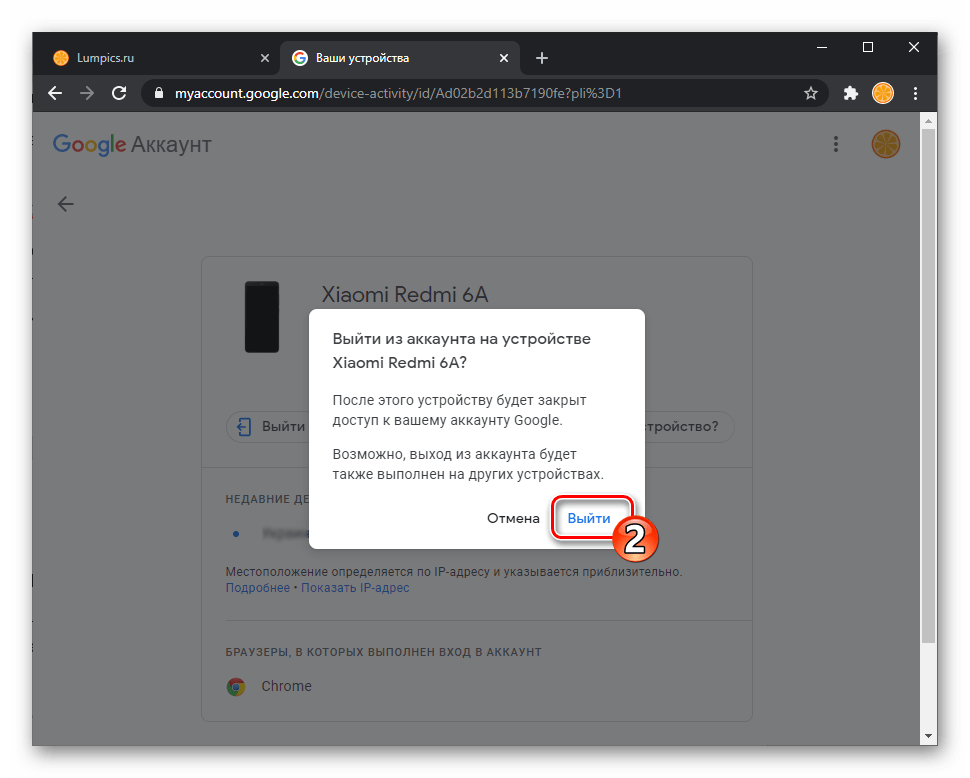
На этом проводимая удалённо операция выхода из Google-аккаунта считается завершённой, — кликните «ОК» под отобразившемся поверх открытой в браузере веб-страницы подтверждением данного факта.
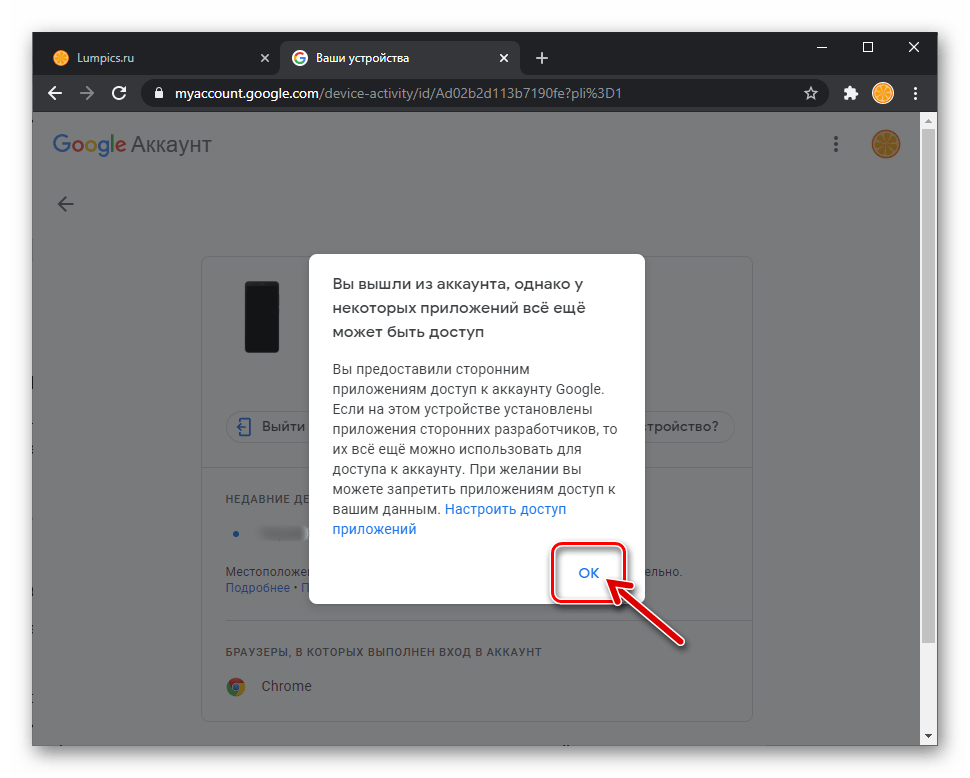
На Андроид-девайсе, в отношении которого проводились вышеописанные манипуляции, отобразится уведомление об осуществлённом выходе из учётной записи «корпорации добра». Требующие доступа в аккаунт Гугл сервисы будут недоступными на мобильном устройстве до момента повторной авторизации.
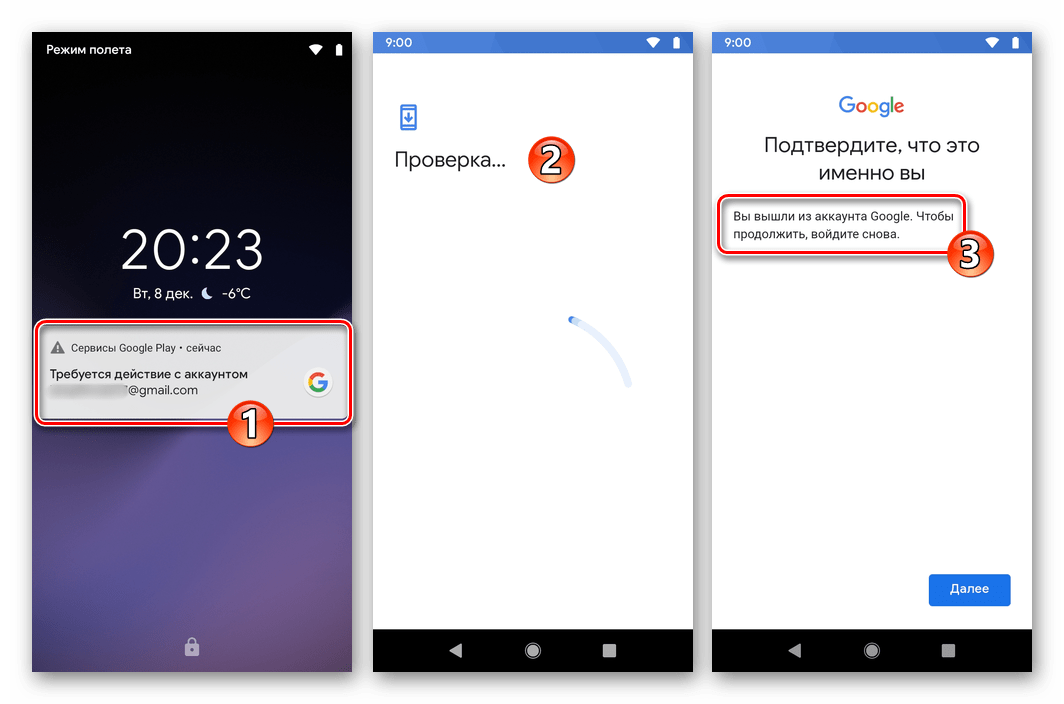
 Мы рады, что смогли помочь Вам в решении проблемы.
Мы рады, что смогли помочь Вам в решении проблемы.
Добавьте сайт Lumpics.ru в закладки и мы еще пригодимся вам.
Отблагодарите автора, поделитесь статьей в социальных сетях.
 Опишите, что у вас не получилось. Наши специалисты постараются ответить максимально быстро.
Опишите, что у вас не получилось. Наши специалисты постараются ответить максимально быстро.
Как выйти из аккаунта Гугл на Андроид
Выйти из Google аккаунта на Андроид телефоне или планшете можно в любой момент. Делается это в настройках устройства буквально в пару нажатий.
Рассмотрим подробно и в картинках, как это сделать для всех версий Андроид и для популярных моделей смартфонов и планшетов.

Вы уже знаете, как включить т9 на андроид. Сегодня мы разберем в деталях, как убрать гугл аккаунт на Android телефоне или планшете быстро, так, чтобы он вообще больше не был привязан к устройству.
Интересно! Следуйте этой инструкции независимо от того, какой марки у вас смартфон или планшет: Самсунг, Хонор, Хуавей, Xiaomi или другой. Все делается одинаково, в любом случае немного будут отличаться лишь названия пунктов меню.
Как выйти из аккаунта гугл на Андроид телефоне и планшете
1. Откройте настройки и перейдите в раздел «Аккаунты», он еще может называться «Учетные записи» — зависит от модели девайса и его лаунчера.

2.Зайдите в аккаунт Google и откройте меню его управления, нажав на значок троеточия в правом верхнем углу. Здесь нам нужен пункт — удаления. Если значка троеточия нет — то ищите кнопку удаления в нижней части экрана это же страницы — промотайте ее до конца.

Интересно! На Android устройствах, чтобы выйти из учетной записи Гугл нужно полностью убрать ее с девайса. Поэтому пункт и называется — удалить, а не выйти или разлогиниться.
3. Подтвердите действие, после этого смартфон станет отвязанным от вашего Google Account, если захотите добавить его повторно — сделайте это здесь же, в этом же меню.
Интересно! Учетная запись удаляется только с самого аппарата, а не с серверов самой Гугл. Вы можете им пользоваться в любое время, к примеру, с компьютера или с другого Android девайса.
Как выйти из своего аккаунта гугл с другого устройства
Это может пригодится в случае, если телефон был утерян или вы его сами отдали, но забыли отвязать учетную запись. Данную операцию лучше сделать, чем вообще менять пароль от учетной записи, запоминать его заново.
1. Перейдите по адресу — https://google.com/devices. Найдите свой аппарат в списке, кликните по значку троеточия в правой верхней части и нажмите на «Выйти». Или вначале откройте, чтобы посмотреть другие детали, к примеру, где находится на данный момент девайс.

2. Высветится сообщение — «Вы вышли из аккаунта, однако у некоторых приложений всё ещё может быть доступ». Откройте ссылку — Настроить доступ приложений.

3. Здесь вы увидите список этих приложений. Откройте те, которые были установлены на мобильном и закройте им доступ.
Интересно! Также отвязать устройство можно, сделав сброс настроек андроид до заводских. Это делать лучше, если собираетесь отдать кому-либо свой девайс на постоянное использование, например, перед продажей.
В заключение
После того, как вы отвяжите свой аппарат от сервисов Google, они будут работать нормально, просто не будет некоторых функций, которые дают эти сервисы. В любом случае, чтобы ощутить все прелести от Android — акк все же стоит привязывать.
Как выйти из аккаунта Google на Android
В операционной системе Android многие функции и приложения привязаны к аккаунту Google. Например, для того чтобы иметь возможность скачивать приложения из магазина Google Play необходимо войти в аккаунт Google.
Обычно с входом в аккаунт не возникает проблем. Так как форма для входа появляется при каждом запуске Play Market или других приложений от Google. Но, вот выйти из аккаунта Google получается далеко не у всех. Пользователи просто не могут найти, где и как это можно сделать. Если вы попали в такую ситуацию, то эта статья должна вам помочь. Сейчас мы расскажем о том, как выйти из аккаунта Гугл на Андроиде.
Для начала откройте настройки Андроиде и перейдите в раздел «Аккаунты». Данный раздел находится в группе «Личные данные».
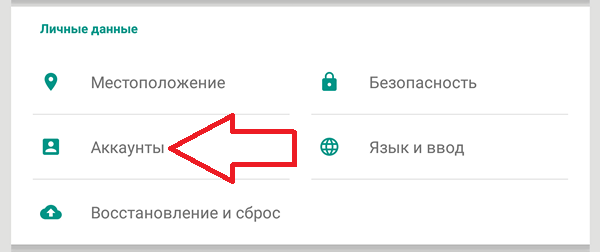
После этого вы увидите список сервисов, аккаунты для которых используются на данном устройстве. Здесь нужно выбрать Google.
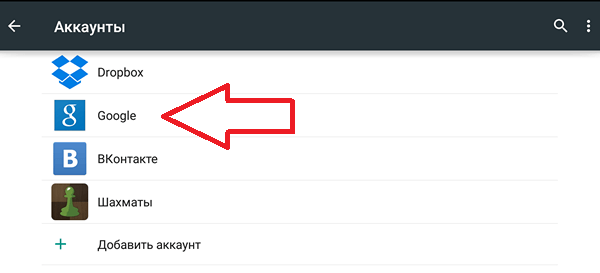
Дальше перед вами появится список аккаунтов Google, которые используются на данном устройстве. Если вы входили только в один аккаунт, то здесь будет отображаться только один аккаунт. Нажмите на адрес вашей почты, для того чтобы открыть настройки данного аккаунта.
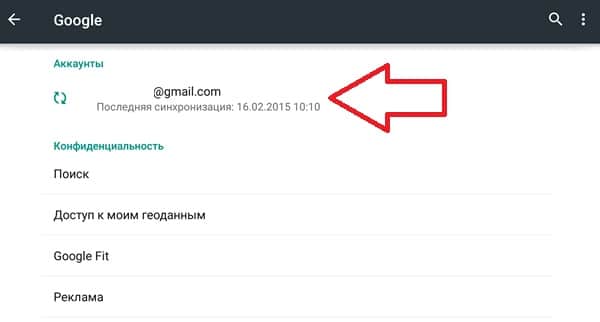
После этого перед вами откроется окно с настройками выбранного вами аккаунта. Для того чтобы выйти из аккаунта Гугл вам необходимо нажать на кнопку с тремя точками (в верхнем правом углу экрана).
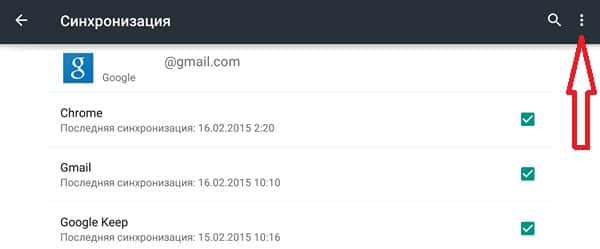
После нажатия на эту кнопку появится небольшое выпадающее меню. В этом меню нужно выбрать пункт «Удалить аккаунт».
Обратите внимание: аккаунт удаляется только с вашего Android устройства и в дальнейшем вы сможете его использовать. Например, вы сможете снова добавить его на телефон или использовать на компьютере. Полного удаления аккаунта из серверов Google не происходит.
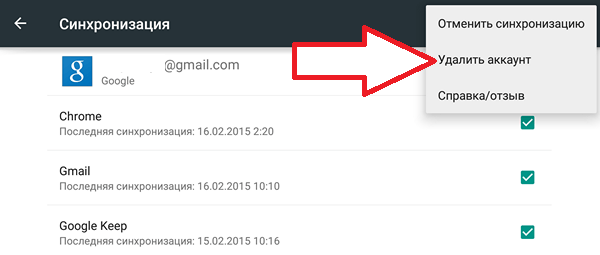
Дальше система попросит подтвердить удаление аккаунта. Здесь нужно еще раз нажать на кнопку «Удалить аккаунт».

После этого вы выйдите из аккаунта Google. Теперь при открытии приложения Google Play появится форма для ввода логина и пароля. А значит, вы сможете войти, использовав другой аккаунт.
Кроме этого есть и другие способы выйти из аккаунта Гугл. Например, вы можете сменить пароль от аккаунта на вашем ПК. Для этого откройте Google почту и в настройках установите новый пароль. После этого при следующем входе в Google Play вы увидите форму для ввода пароля и сможете войти в другой аккаунт.
Более радикальный способ – возврат к заводским настройкам. При этом будут удалены все пользовательские данные, включая аккаунт Google. Данный вариант может подойти, если вы планируете продать устройство или передать его другому пользователю.
Как выйти из аккаунта Гугл на Андроид
Выйти из Google аккаунта на Андроид телефоне или планшете можно в любой момент. Делается это в настройках устройства буквально в пару нажатий.
Рассмотрим подробно и в картинках, как это сделать для всех версий Андроид и для популярных моделей смартфонов и планшетов.

Вы уже знаете, как включить т9 на андроид. Сегодня мы разберем в деталях, как убрать гугл аккаунт на Android телефоне или планшете быстро, так, чтобы он вообще больше не был привязан к устройству.
Интересно! Следуйте этой инструкции независимо от того, какой марки у вас смартфон или планшет: Самсунг, Хонор, Хуавей, Xiaomi или другой. Все делается одинаково, в любом случае немного будут отличаться лишь названия пунктов меню.
Как выйти из аккаунта гугл на Андроид телефоне и планшете
1. Откройте настройки и перейдите в раздел «Аккаунты», он еще может называться «Учетные записи» — зависит от модели девайса и его лаунчера.

2.Зайдите в аккаунт Google и откройте меню его управления, нажав на значок троеточия в правом верхнем углу. Здесь нам нужен пункт — удаления. Если значка троеточия нет — то ищите кнопку удаления в нижней части экрана это же страницы — промотайте ее до конца.

Интересно! На Android устройствах, чтобы выйти из учетной записи Гугл нужно полностью убрать ее с девайса. Поэтому пункт и называется — удалить, а не выйти или разлогиниться.
3. Подтвердите действие, после этого смартфон станет отвязанным от вашего Google Account, если захотите добавить его повторно — сделайте это здесь же, в этом же меню.
Интересно! Учетная запись удаляется только с самого аппарата, а не с серверов самой Гугл. Вы можете им пользоваться в любое время, к примеру, с компьютера или с другого Android девайса.
Как выйти из своего аккаунта гугл с другого устройства
Это может пригодится в случае, если телефон был утерян или вы его сами отдали, но забыли отвязать учетную запись. Данную операцию лучше сделать, чем вообще менять пароль от учетной записи, запоминать его заново.
1. Перейдите по адресу — https://google.com/devices. Найдите свой аппарат в списке, кликните по значку троеточия в правой верхней части и нажмите на «Выйти». Или вначале откройте, чтобы посмотреть другие детали, к примеру, где находится на данный момент девайс.

2. Высветится сообщение — «Вы вышли из аккаунта, однако у некоторых приложений всё ещё может быть доступ». Откройте ссылку — Настроить доступ приложений.

3. Здесь вы увидите список этих приложений. Откройте те, которые были установлены на мобильном и закройте им доступ.
Интересно! Также отвязать устройство можно, сделав сброс настроек андроид до заводских. Это делать лучше, если собираетесь отдать кому-либо свой девайс на постоянное использование, например, перед продажей.
В заключение
После того, как вы отвяжите свой аппарат от сервисов Google, они будут работать нормально, просто не будет некоторых функций, которые дают эти сервисы. В любом случае, чтобы ощутить все прелести от Android — акк все же стоит привязывать.
Как выйти из Google аккаунта на телефоне или с компьютера: четыре способа
Для того, чтобы использовать различные приложения от компании Google, например, Карты, Почта, Диск, необходимо зарегистрировать свой личный аккаунт. Это достаточно удобно, поскольку появляется возможность синхронизировать между собой некоторые данные с тех устройств, которые к нему будут подключены. Но бывают случаи, когда необходимо выйти со своего Гугл аккаунта, причем это может быть, как телефон, так и ваш домашний ПК.
Вот по этому поводу, чаще всего, и возникаю вопросы у многих пользователей. Так что давайте расскажу в этой статье, как выходить из него на смартфоне с Андроид или в браузере Google Chrome на компьютере.
Выходим с телефона на Android
Сделать это со своего мобильного устройства довольно просто. Зачастую именно это интересует многих пользователей, так как возникает необходимость зайти в Гугл Плей Маркет с другого адреса. Здесь что на планшете, что на телефоне действия будут одинаковые.
Через настройки
Первый способ заключается в следующем. Зайдите на своем устройстве в «Настройки».
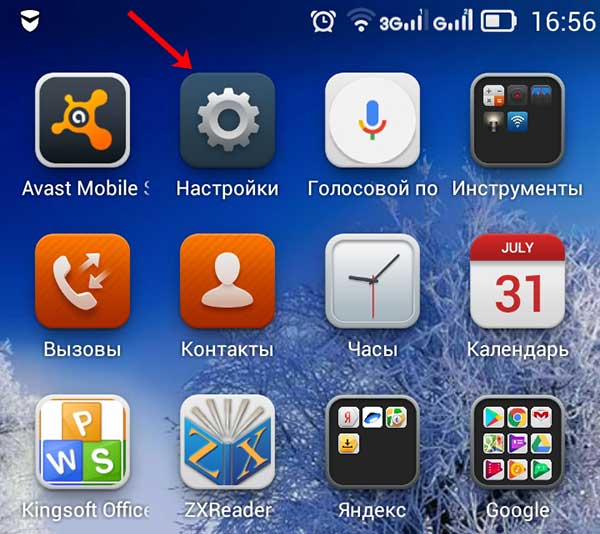
Дальше в зависимости от смартфона. Если есть пункт «Аккаунты», то нажмите на него. У меня нужно открыть вкладку «Системные», и там находится нужный мне подраздел. Выберите аккаунт «Google».
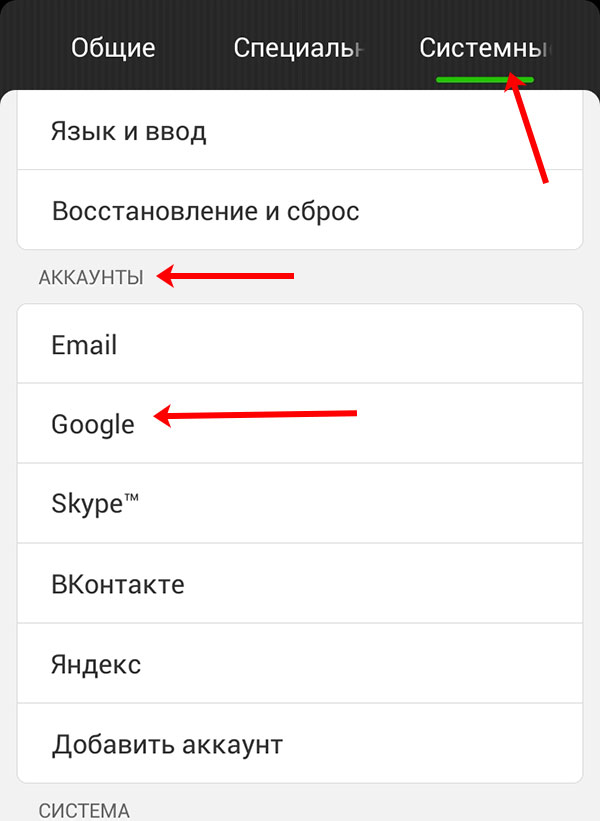
Затем нажмите по строке с адресом электронной почты.
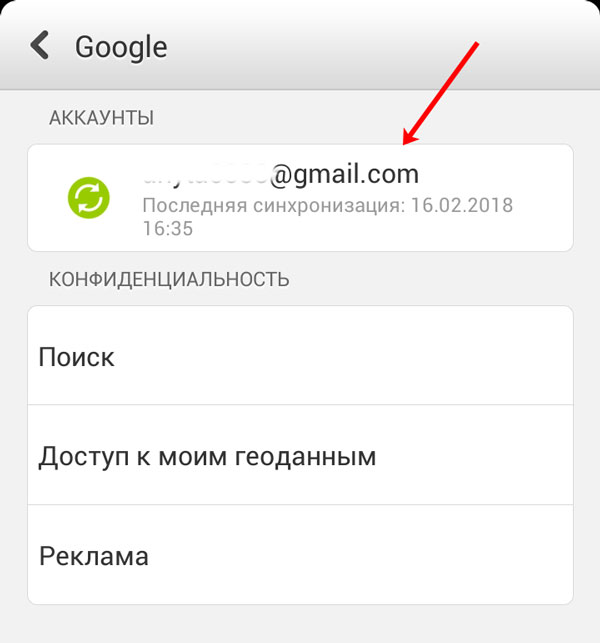
Теперь нужно открыть небольшое контекстное меню. Например, на Леново необходимо нажать кнопку на самом телефоне, которая его открывает – у меня она расположена внизу слева. Для примера нарисовала соответствующие квадратики на скриншоте ниже.
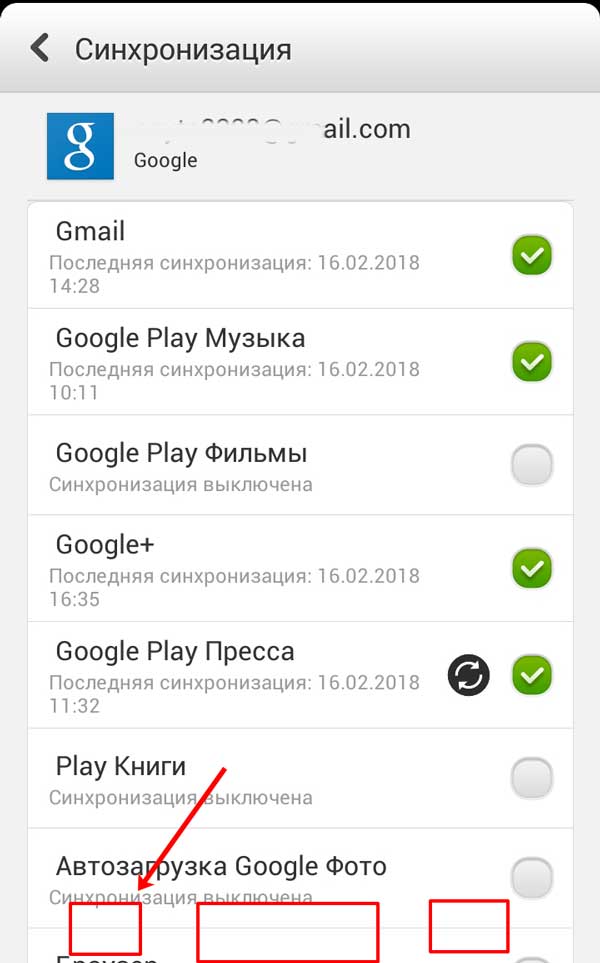
В появившемся меню выберите «Удалить аккаунт».

На многих устройствах, планшетах, на телефонах Самсунг, для вызова нужного меню есть три точечки вверху справа. Жмите по ним.
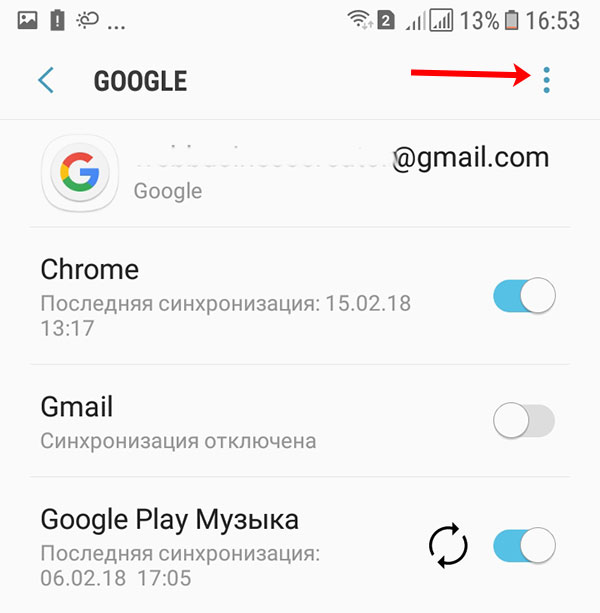
И дальше выбирайте «Удалить уч. запись».
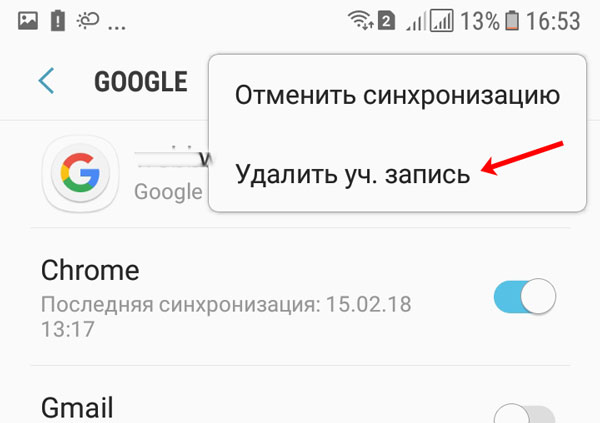
В следующем окне подтвердите свои действия.
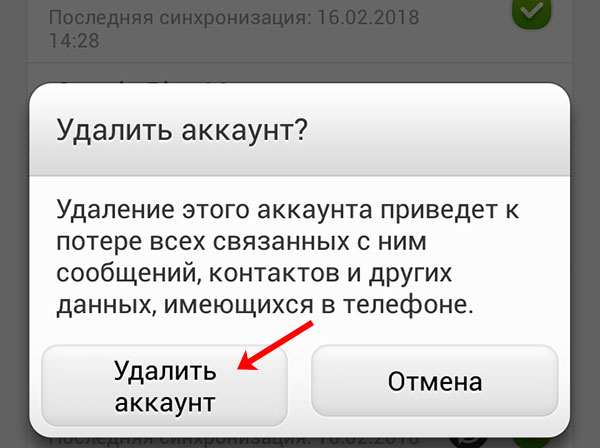
Не бойтесь, что нажимаете кнопку «Удалить» – это и есть нужный нам выход. Если после этого попробуете зайти на один из сервисов Google, например, на Почту или в Гугл Плей Маркет, то появится вот такое окошко. Здесь можете ввести данные другой учетной записи, а если снова введете ту, из которой только что вышли, то все вернется.
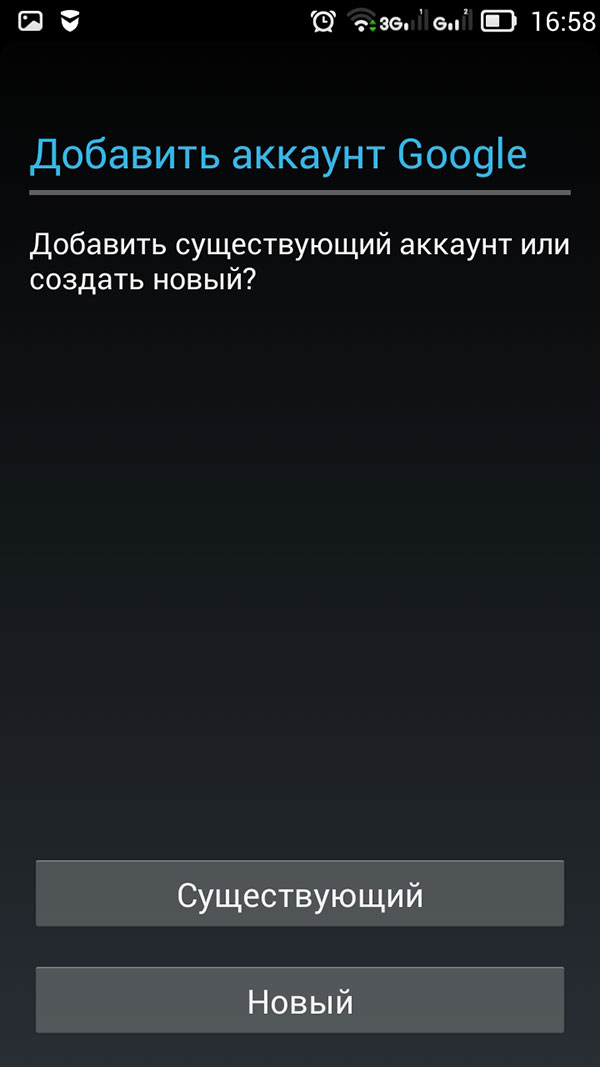
Сменив пароль
Второй вариант выхода из Гугл аккаунта подойдет тем, кому быстрее это сделать с компьютера или ноутбука. Скажем, читаете сейчас эту статью в Хроме. Но обратите внимание, нужно будет поменять пароль. Так что запишите новую комбинацию символов, чтобы потом ее не забыть.
Открываем браузер Google Chrome и нажимаем справа вверху на аватарку своего профиля. Если не выбирали изображение, то там будет заглавная буква вашей фамилии.
Потом нажимайте на кнопку «Мой аккаунт».
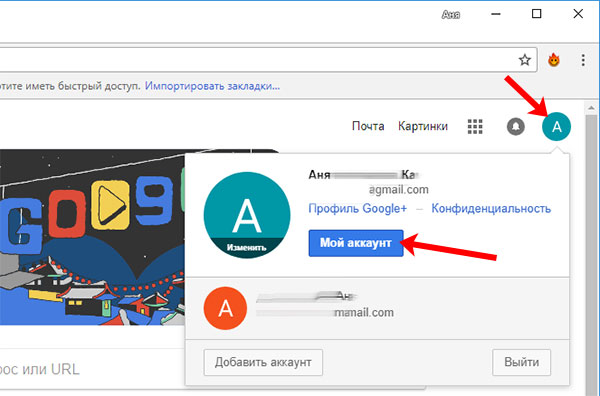
На следующей странице жмите по разделу «Безопасность и вход».
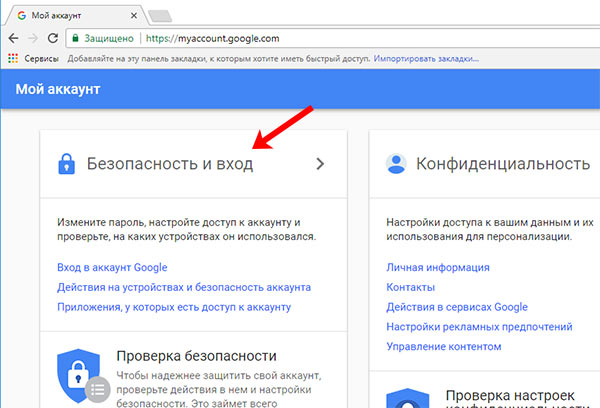
Пролистайте до подпункта «Пароль и способ входа» и нажимайте на строчку со словом «Пароль».
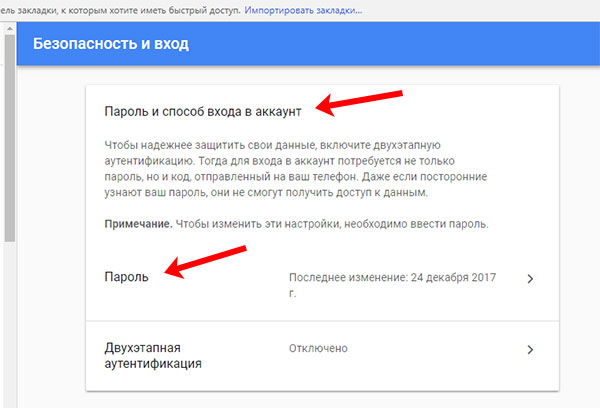
Дальше необходимо подтвердить, что это вы. Для этого в предложенное поле введите актуальный пароль и жмите «Далее».

Вводите новую комбинацию символов, повторяйте ее и нажимайте на кнопку «Изменить».
Теперь, зайдя с телефона в любой из сервисов Гугла, нужно будет снова логиниться, так как используемые ранее данные для входа были изменены.

Используя поиск телефона
Третий способ позволит удаленно выйти из аккаунта Гугл на телефоне. Использовать для этого снова будем браузер. Повторите первый шаг предыдущего пункта и зайдите в свой аккаунт. Дальше нужно выбрать раздел «Поиск телефона».
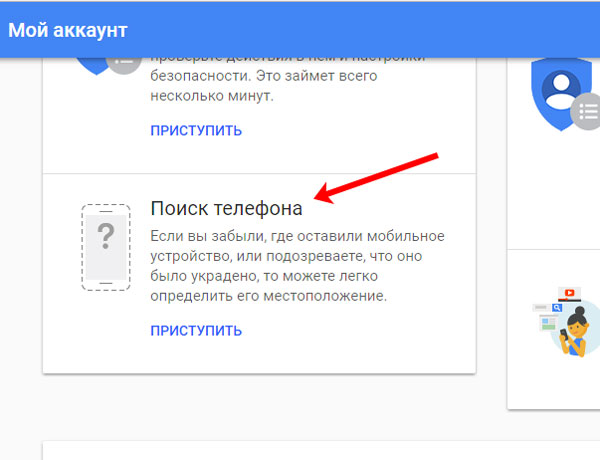
Выберите нужное вам устройство.
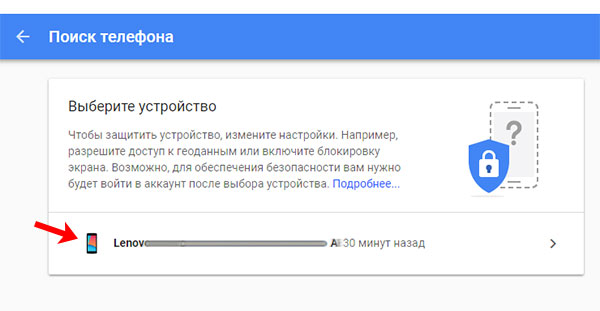
Теперь подтвердите, что это вы, введя текущий пароль от указанного профиля.
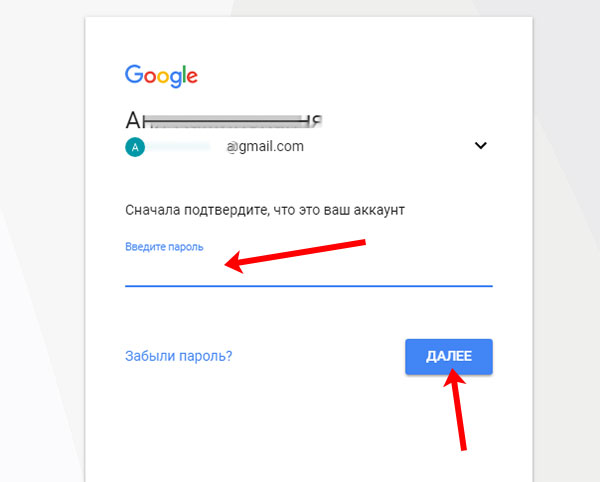
В открывшемся окошке нажмите на пункт «Выйдите из аккаунта на телефоне».

Затем снова нажмите подходящую кнопку.
Даже если устройство сейчас не с вами, то воспользоваться на нем любым сервисом Гугл из данного аккаунта уже не получится.
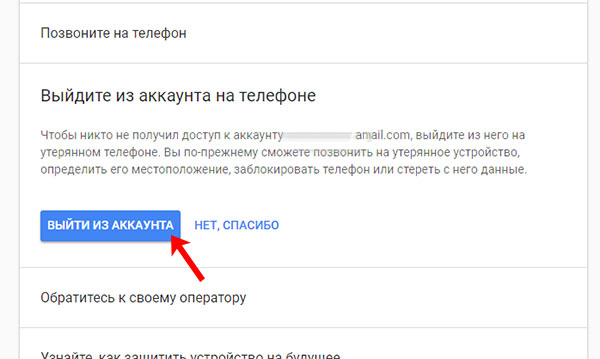
Выход из аккаунта в браузере на компьютере
Теперь давайте поговорим о компьютерах. Здесь все делается очень просто. Жмите на кнопку профиля вверху справа и нажимайте в появившемся окне «Выйти».
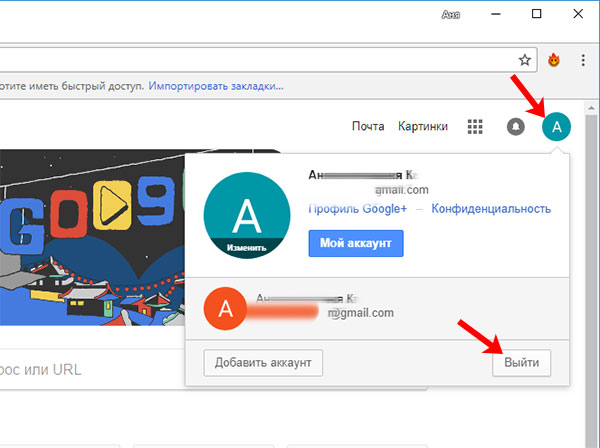
После этого изображение сменится кнопкой «Войти». Например, у меня был выполнен вход в два аккаунта, используя такой способ, я вышла сразу из обеих.
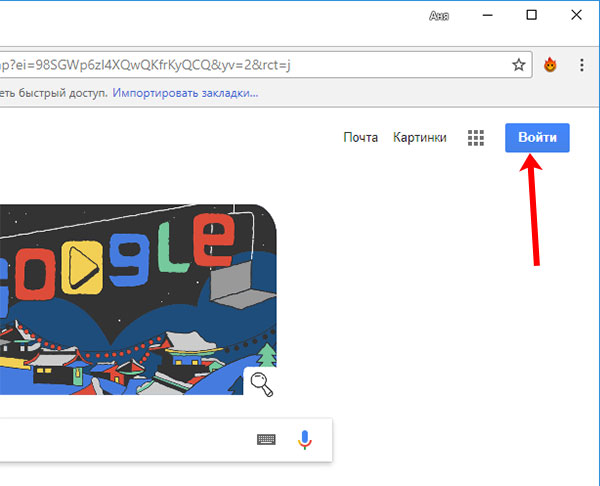
На этом не все. Если нажать на данную кнопку, то отобразится список профилей, в которые ранее был выполнен вход. Под каждым будет написано, что вы не вошли. Если не хотите, чтобы ваша почта там осталась, тогда нажимайте кнопку внизу «Удалить аккаунт».
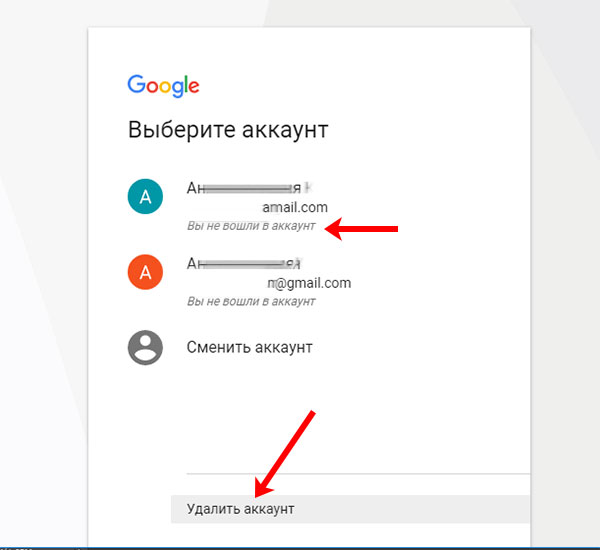
Затем рядом со своим электронным адресом жмите крестик.
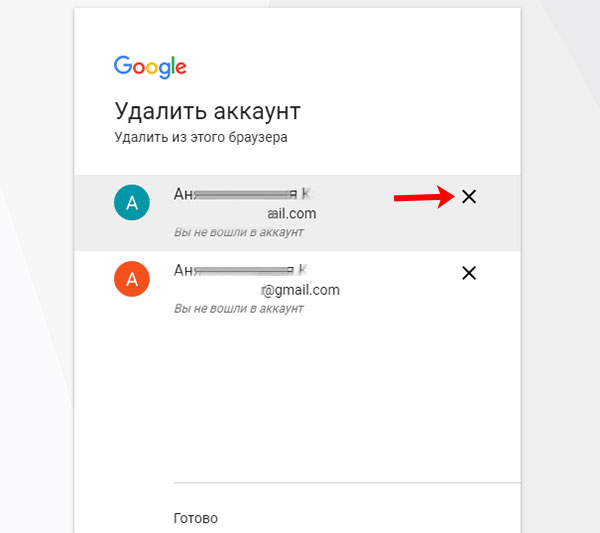
Подтверждайте действие, и он будет удален.

С помощью описанных в статье способов, вы сможете не только выполнить выход со своего профиля Google используя устройства с Андроид, но и сделать это удаленно через ПК. Также мы разобрались, как можно выйти из аккаунта в самом браузере. Будьте уверенны, если не вы одни пользуетесь компьютером или ваш смартфон потерялся, то никто чужой больше не войдет в ваш профиль Google. Или можете вводить другие данные в качестве электронного адреса и пароля для входа.
Как выйти из аккаунта Гугл на Андроиде — подробная инструкция
Аккаунт Гугл есть на любом смартфоне. Без него устройство не сможет нормально функционировать. Однако в некоторых ситуациях у пользователей появляется потребность в смене учётной записи Google. Как выйти с аккаунта Гугл на Андроиде? Ответ на этот вопрос будет предоставлен в данной статье.
Для чего используется аккаунт Гугл на Андроиде
Благодаря учётной записи человек получает доступ к различным сервисам и софту, например:
- Контакты Гугл. Удобный сервис, позволяющий человеку сохранить свои номера телефонов. Впоследствии их можно будет открыть на любом устройстве. Данное обстоятельство экономит время при покупке нового мобильника, пользователю не придётся вводить все контакты ручную.
- Магазин приложений. Здесь хранится огромное количество программ, которые могут пригодиться в тех или иных обстоятельствах.
- Chrome браузер. Если человек пользовался данным браузером на смартфоне, то он сможет попасть в свой аккаунт на стороннем устройстве. При этом все данные и настройки пользователя сохранятся: закладки, история просмотров, пароли от различных сайтов и т.д.
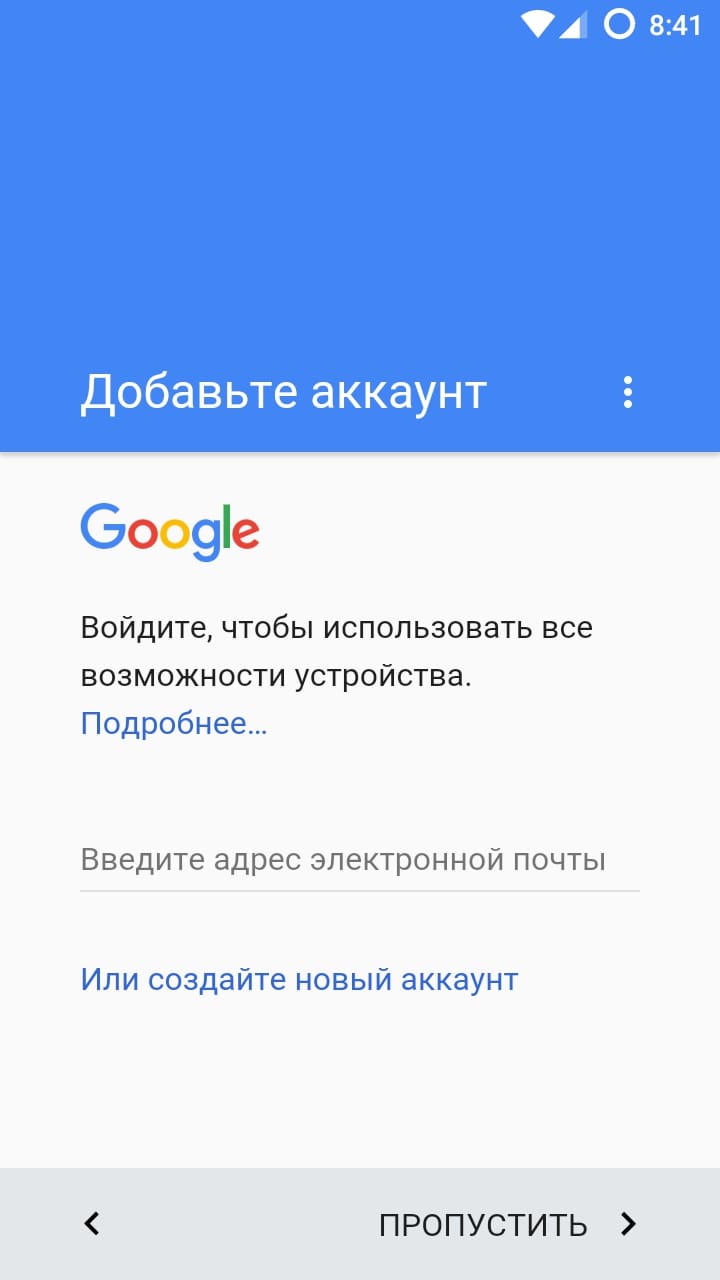
Процесс создания account Google при первом запуске смартфона
- Google диск. Представляет собой облачное хранилище, где можно разместить личную информацию: текстовые документы, фотографии, видеоролики и т.д. Получить доступ к этим сведениям можно и с другого устройства, введя логин и пароль для входа в учётную запись.
- YouTube. Один из самых популярных видеохостингов в мире, которым ежедневно пользуются миллионы людей. Это также сервис Гугл. Чтобы просматривать видео на YouTube, можно и не проходить авторизацию. Однако регистрация аккаунта позволяет в полной мере пользоваться этим сервисом: ставить лайки, комментировать видео, добавлять их в свой плейлист и т.д. К тому же, отсутствие сбоев в процессе работы гарантировано.
Обратите внимание! Для скачивания программ следует зайти на Google Play Market и ввести в поле поиска название соответствующего софта.
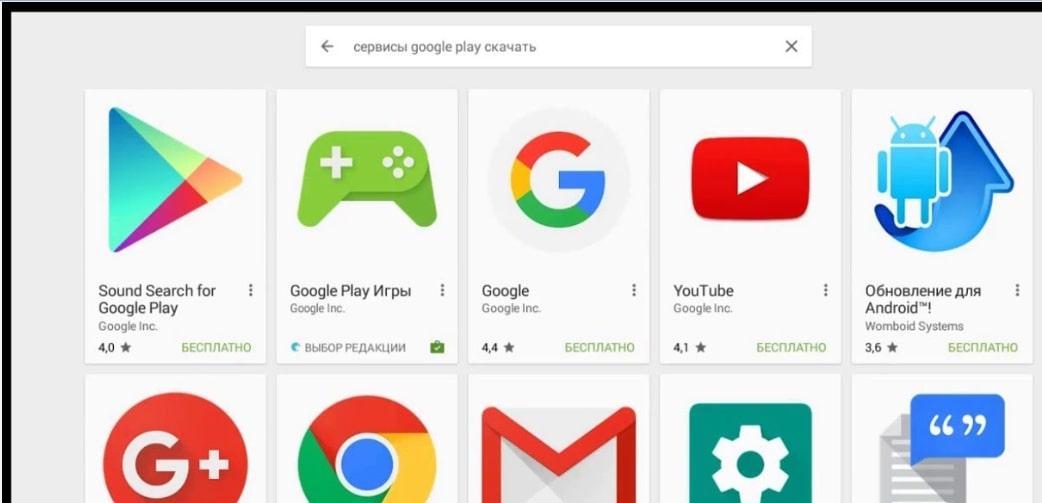
Сервисы Google Play
Для чего осуществлять выход из аккаунта Google на Андроид
Человек, который пользуется гаджетом, в любой нужный момент может выйти из учётной записи Гугл. Для этого существует несколько обоснованных причин:
- Необходимость в деинсталляции учётной записи. Перед тем как деинсталлировать Google account, из него потребуется выйти.
- Вход в другой аккаунт.
- Регистрация новой учётной записи.
- Забыт адрес от личной почты, то есть от зарегистрированного ящика gmail.
Дополнительная информация! Процедура выхода из account Google требует соблюдение определённых правил, о которых будет рассказано ниже.
Деинсталляция Гугл аккаунта на Андроиде
Существуют некоторые методы выполнения поставленной задачи. Каждый из них одинаково эффективен в конкретной ситуации.
Как деинсталлировать учётную запись Google в настройках мобильника
Для этой цели понадобится выполнить ряд несложных действий:
- Запустить параметры девайса.
- Открыть расширенные настройки и указать на пункт «Аккаунты».
- Откроется меню, где отобразятся все аккаунты, зарегистрированные на данном телефоне.
- Нажать на «Google account» и удерживать на протяжении нескольких секунд.
- В открывшемся меню нажать на пункт «Удалить». В целях безопасности пользователь должен будет ввести правильный действующий пароль либо графический ключ от гаджета.
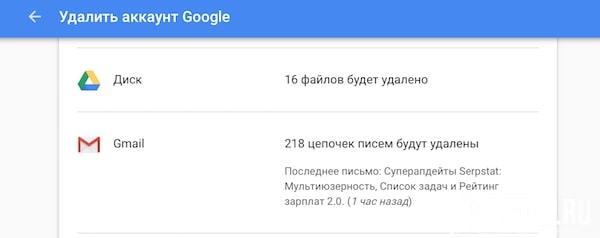
Деинсталляция account Google на Android
Деинсталляция в настройках учётной записи Гугл
- Войти в свою учётную запись Google, введя соответствующие символы. Чтобы выполнить это действие, понадобится открыть раздел с параметрами девайса и выбрать пункт «Аккаунты».
- Запустить параметры account. Для осуществления этой процедуры нужно зажать знак шестерёнки, расположенного в верхней части дисплея.
- Откроется список, в котором понадобится нажать на слово «Удалить». Ознакомиться с появившемся предупреждением.
Важно! На ранних версиях OC Android названия некоторых пунктов могут отличаться. Но при этом суть остаётся прежней.
Как выйти из аккаунта Гугл в настройках смартфона
При выполнении поставленной задачи не должно возникнуть сложностей. Рекомендуется действовать по следующему алгоритму:
- Зайти в параметры телефона.
- Открыть раздел «Аккаунты».
- Нажать на название своей учётной записи.
- В конце списка найти пункт «Выйти» и нажать на него.
- Согласиться с предупреждением о прекращении защиты гаджета.
Выход через учётную запись
Данная процедура во многом схожа с предыдущей. Отличия заключаются в следующих моментах:
- Найти в настройках девайса параметр «Аккаунты».
- Открыть в профиль учётной записи Google.
- Оттуда перейти в настройки account, щёлкнув по знаку шестерёнки.
- Пролистать до конца списка и нажать на слово «Выход».
- Ознакомиться с политикой конфиденциальности и подтвердить действие.
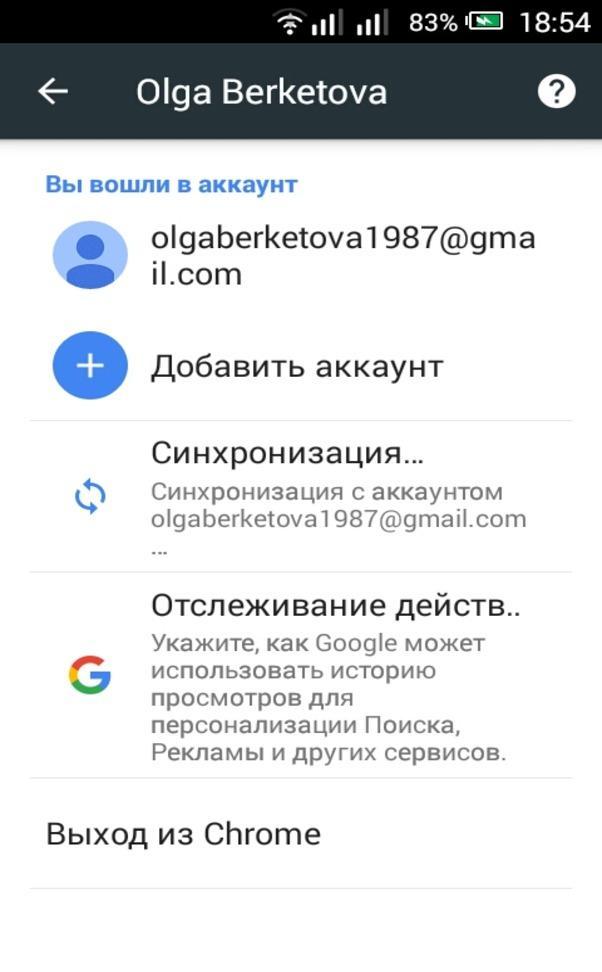
Возможные действия при входе в учётную запись Google
Удаленный выход из аккаунта Гугл на смартфонах с Андроид
Данную процедуру можно осуществить и на другом устройстве (на примере компьютера). Для этого потребуется выполнить ряд простых действий:
- Скачать приложение, позволяющее управлять Андроид устройством с ПК.
- Установить данную программу и на компьютер, и на смартфон.
- Присоединить гаджет к компьютеру через USB кабель, который поставляется в комплекте с девайсом.
- Запустить софт на ПК. После выполнения этого действия начнётся поиск подключённого устройства, который занимает несколько секунд.
- Теперь можно управлять телефоном, используя компьютерную мышку и клавиатуру. При этом пользователю не составит труда зайти в интернет и выйти из своей учётки на гаджете, введя пароль.
Обратите внимание! На Google Play Market существует огромное количество подобного софта.
Возможные трудности, которые могут возникнуть при выходе из Гугл account на OC Android
При выполнении поставленной задачи могут возникнуть определённые проблемы. Например, в списке Account Google отсутствует нужная учётная запись. Данное обстоятельство свидетельствует о произошедшем сбое системы. Это незначительная неполадка, которая решается путём перезагрузки девайса. В отдельных случаях потребуется сбросить настройки до заводских параметров либо перепрошить гаджет.
Иногда при попытке входа в учётную запись Гугл появляется неизвестная ошибка. Соответственно производить дальнейшие действия с этим аккаунтом не получится. Самая распространённая причина этой неполадки- отсутствие подключения к интернету.
Дополнительная информация! Проблема может заключаться в работах, которые в данный момент проводятся в Google. В этом случае придётся подождать некоторое время.
Невозможность изменить что-либо в настройках Гугл Account. Это означает, что пользователь может войти в Google Account, но при этом не может подкорректировать личные данные: изменить пароль, имя, номер и т. д. Выйти из аккаунта также не представляется возможным.
В сложившейся ситуации необходимо выключить смартфон и вытащить из него SIM карту на несколько минут. Затем надо запустить девайс ещё раз и удостовериться, что проблема с учётной записью решена.
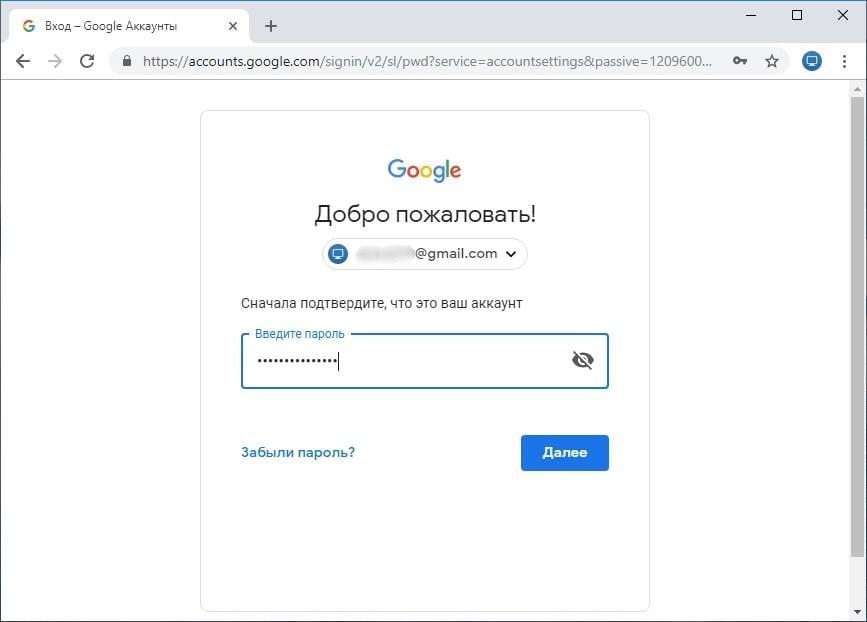
Авторизация пользователя при входе в аккаунт Гугл
Другая частая проблема, когда после попытки выхода из Гугл сервисов телефон перестает реагировать на действия пользователя, зависает. При этом выключить гаджет не получается. В таком случае опытные специалисты рекомендуют вытащить из устройства аккумулятор и через некоторое время вставить обратно.
Сведения, представленные выше, помогают ответить на вопрос, как выйти из аккаунта Гугл на Андроиде. Учётная запись Google повышает работоспособность смартфона, позволяет полноценно пользоваться им. Существует несколько способов смены аккаунта и выхода из него, которые были рассмотрены выше.












